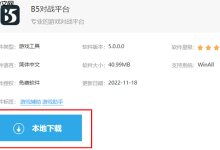使用笔记本电脑时,最令人困扰的状况之一莫过于屏幕突然变成一片漆黑,仅剩一个可以移动的鼠标指针。这种现象往往意味着系统或图形界面出现了故障,但并不代表设备已经彻底损坏。本文将为你提供一系列实用的解决方案,帮助你逐步排查并恢复系统正常运行。

一、重启Windows资源管理器
尽管屏幕黑屏,但若鼠标仍可移动,说明系统仍在运行,问题可能出在资源管理器(explorer.exe)未能正常启动。
-
按下
组合键,尝试打开任务管理器。
-
若无法直接进入,可先按
,然后选择“任务管理器”。
-
在任务管理器中,点击“文件”菜单,选择“运行新任务”。
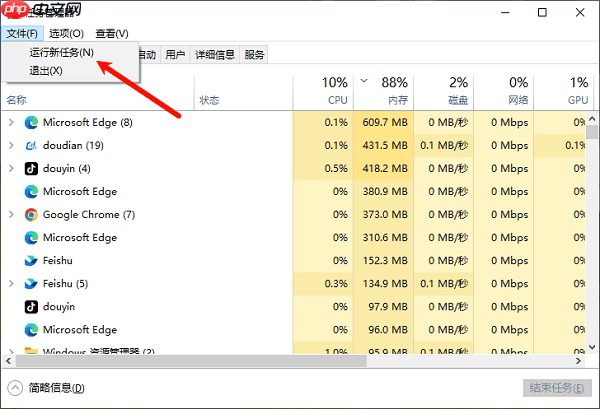
-
在弹出的窗口中输入
,点击“确定”。
-
如果操作成功,桌面与任务栏将会重新加载显示。
二、通过安全模式进行修复
某些驱动程序或后台服务冲突可能导致图形界面无法加载。安全模式仅加载基本驱动,有助于排除干扰。
-
连续强制关机三次(长按电源键),触发系统自动进入“恢复环境”。
-
在“选择一个选项”界面中,选择“疑难解答”。
-
进入“高级选项” > “启动设置” > “重启”。
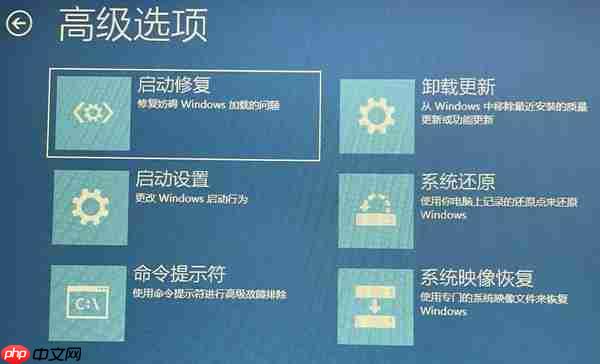
-
重启后按
键,进入安全模式。
-
登录系统后,卸载最近安装的可疑软件或更新的驱动程序。
-
完成修复后重启电脑,查看是否恢复正常。
三、排查显卡驱动异常
显卡驱动损坏、不兼容或更新失败,是导致黑屏仅剩鼠标的重要原因之一,尤其常见于系统升级后。
-
首先进入安全模式(参考上述方法)。
-
打开“驱动人生”软件,切换至“驱动管理”页面,点击“立即扫描”。
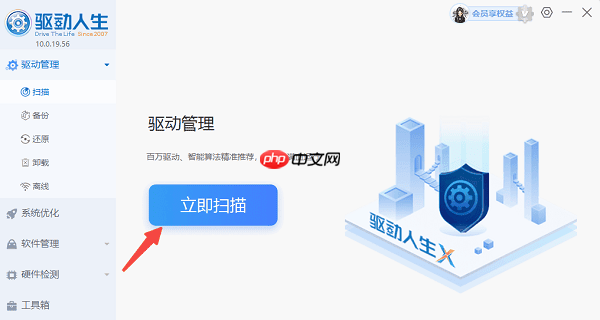
- 扫描完成后,若检测到显卡驱动存在异常,可点击“一键修复”或“升级驱动”进行处理。

- 驱动重新安装完毕后,重启电脑观察显示是否恢复正常。
四、运行系统文件检查工具
系统关键文件损坏也可能导致桌面环境无法加载,即使系统仍在后台运行。
-
打开任务管理器(
)。
-
点击“文件” > “运行新任务”。
-
输入
,并勾选“以管理员身份创建此任务”,点击“确定”。
-
在命令提示符窗口中输入:
-
按回车执行,系统将自动扫描并尝试修复受损的系统文件。
-
等待扫描完成后重启电脑,检查问题是否解决。
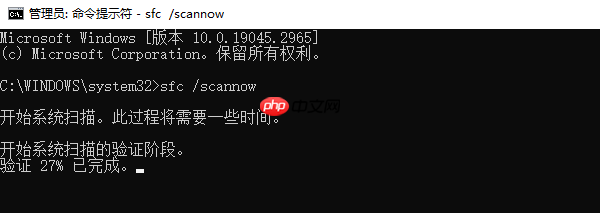
五、关闭快速启动功能
Windows 的“快速启动”功能虽能加快开机速度,但有时会与硬件或驱动产生兼容性问题,引发黑屏。
-
进入安全模式,或通过任务管理器打开“控制面板”。
-
选择“电源选项” > “选择电源按钮的功能”。
-
点击“更改当前不可用的设置”。
-
向下滚动,取消勾选“启用快速启动(推荐)”选项。
-
保存设置后重启电脑。
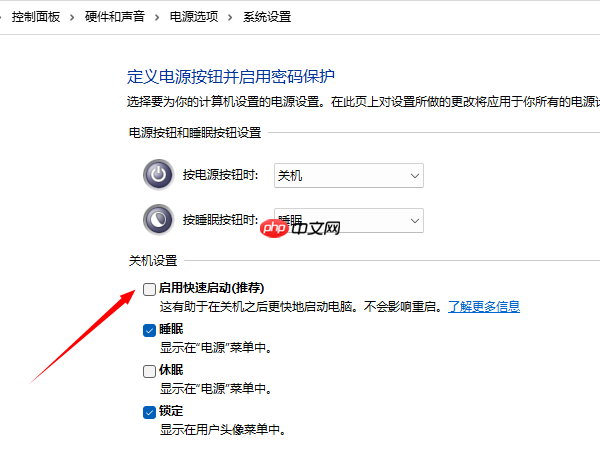
六、使用系统还原或重置功能
若前述方法均无效,可能是系统核心配置已严重损坏,建议使用系统还原或重置功能恢复系统。
-
强制重启三次,进入系统恢复环境。
-
选择“疑难解答” > “高级选项” > “系统还原”。
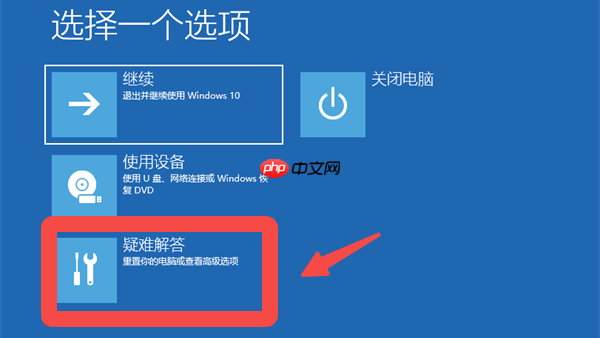
-
选择一个可用的还原点(优先选择问题出现前的时间点)。
-
按照向导完成还原操作。
-
若无可用还原点,可选择“重置此电脑” > “保留我的文件”,重新安装系统而不丢失个人数据。
当你的笔记本出现黑屏仅显示鼠标的情况时,无需惊慌。按照以上步骤逐一排查,大多数情况下都能恢复正常。尤其在处理驱动问题时,推荐使用“驱动人生”等专业工具,能够高效识别并修复显卡等关键驱动故障,显著提升修复成功率。掌握这些技巧,关键时刻能帮你避免数据丢失和额外的维修开销。

 路由网
路由网